
Oleh
Bungfrangki
·

Tips komputer kali ini ialah cara mempercepat proses booting atau startup di windows 8, 8.1 dan 10. Proses booting menjadi begitu lambat dipengaruhi oleh beberapa hal, mulai dari instalasi software, hardware, dan system operasi (OS) pc/komputer, laptop atau notebook. Agar proses startup (menghibupkan kembali komputer setelah di shut down) ini berjalan semakin cepat saat dihidupkan dari biasanya, maka kita perlu memperbaiki beberapa pengaturan di task manager, baik itu OS windows 8, 8.1 atau 10.
Baca juga: Cara Menghemat Kuota Internet di Windows 10
Pada dasarnya operating system windows 8, 8.1 dan 10 itu sangat ringan pemuatannya. Hanya saja jika komputer belum diinstal dalam waktu yang lama, ada saja masalah yang timbul. Diantaranya ialah komputer menjadi lambat saat dihidupkan. Besar kemungkinan hal ini terjadi karena kinerja CPU yang sudah tidak sanggup menanggung pemuatan berbagai aplikasi yang ikut load otomatis sesaat komputer dihidupkan.
 Untuk itu, agar proses booting ini tidak membutuhkan waktu yang lama, anda harus mematikan beberapa aplikasi atau software yang tidak diperlukan dalam proses startup.
Untuk itu, agar proses booting ini tidak membutuhkan waktu yang lama, anda harus mematikan beberapa aplikasi atau software yang tidak diperlukan dalam proses startup.
2. Lalu klik More details seperti yang ditunjukkan pada gambar berikut.
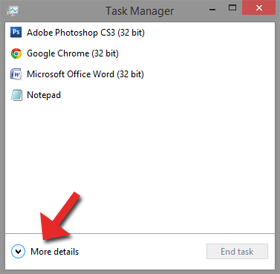 3. Langkah selanjutnya adalah klik menu Startup, lalu pilih aplikasi atau software yang tidak perlu dan Disable aplikasi tersebut. Perhatikan gambar berikut.
3. Langkah selanjutnya adalah klik menu Startup, lalu pilih aplikasi atau software yang tidak perlu dan Disable aplikasi tersebut. Perhatikan gambar berikut.
 4. Selesai, dan status aplikasi yang tidak diperlukan pun menjadi Disabled.
4. Selesai, dan status aplikasi yang tidak diperlukan pun menjadi Disabled.
Kalau tiba nanti aplikasi atau software ini dibutuhkan, silahkan di Enable kembali.
Demikian informasi tentang cara mempercepat proses booting atau startup di Windows 8, 8.1, dan 10. Mudah-mudahan dengan cara ini PC/komputer, laptop atau notebook anda akan lebih ringan dari sebelumnya. Selamat mencoba dan salam sukses.
Baca juga: Cara Menghemat Kuota Internet di Windows 10
Pada dasarnya operating system windows 8, 8.1 dan 10 itu sangat ringan pemuatannya. Hanya saja jika komputer belum diinstal dalam waktu yang lama, ada saja masalah yang timbul. Diantaranya ialah komputer menjadi lambat saat dihidupkan. Besar kemungkinan hal ini terjadi karena kinerja CPU yang sudah tidak sanggup menanggung pemuatan berbagai aplikasi yang ikut load otomatis sesaat komputer dihidupkan.

Cara Mempercepat Booting Windows 8, 8.1, dan 10 dengan Matikan Proses Startup Yang Tidak Perlu
1. Pada keyboard komputer atau laptop tekan CTRL+SHIFT+delete secara bersamaan, kemudian klik Task Manager.2. Lalu klik More details seperti yang ditunjukkan pada gambar berikut.
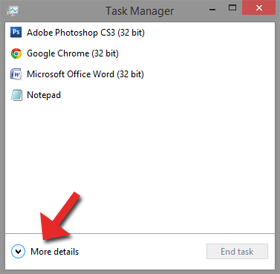

Kalau tiba nanti aplikasi atau software ini dibutuhkan, silahkan di Enable kembali.
Demikian informasi tentang cara mempercepat proses booting atau startup di Windows 8, 8.1, dan 10. Mudah-mudahan dengan cara ini PC/komputer, laptop atau notebook anda akan lebih ringan dari sebelumnya. Selamat mencoba dan salam sukses.
Share this
Posting Komentar
Komentar Blogger telah ditutup. Jika ada yang perlu disampaikan terkait konten ini, silahkan kirim pesan lewat laman kontak.